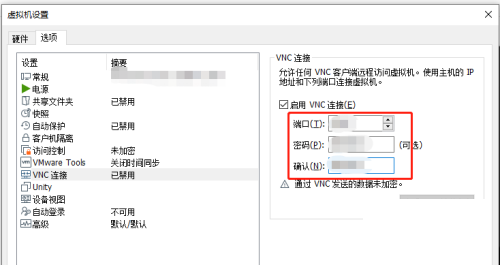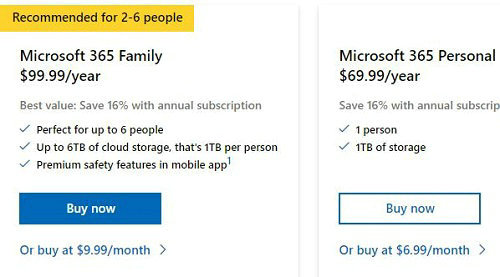迅捷CAD编辑器怎么设置cad图纸打印区域
- 编辑:飞飞系统
- 时间:2023-09-26
如何在Swift CAD Editor中设置cad图纸的打印区域?如何在Swift CAD Editor中设置cad图纸的打印区域?最近,很多朋友在使用Swift CAD Editor时需要设置cad图纸的打印区域,但不知道如何操作。首先点击上面的开始,然后选择打开,然后选择要打印的文件,最后在打印区域进行修改。接下来本站将带您详细了解如何在快速CAD编辑器中设置cad图纸打印区域。

如何在Swift CAD编辑器中设置CAD图纸打印区域:
1. 打开软件,单击页面顶部工具栏中的“开始”。从下面的选项中选择“打开”并找到需要打印的CAD 绘图文件。
2. 打开图纸文件后,单击顶部工具栏中的“输出”,然后在下面的菜单栏中选择“打印预览”。
3.进入窗口后,找到右侧的“绘图设置”。您可以对图纸进行一些设置操作。如果只打印绘图区域的一部分,请在“绘图区域”下方的选项框中选择“窗口”。
4. 然后在绘图中选择要打印的区域。
5、最后会在弹出窗口中显示打印预览结果,然后根据要求设置图纸的打印区域,点击“打印”。